时间:2019-08-09 07:07 来源: https://www.xggww.com 作者:Win7系统之家
1、在笔记本win10系统中右击“计算机”——属性,打开系统信息;
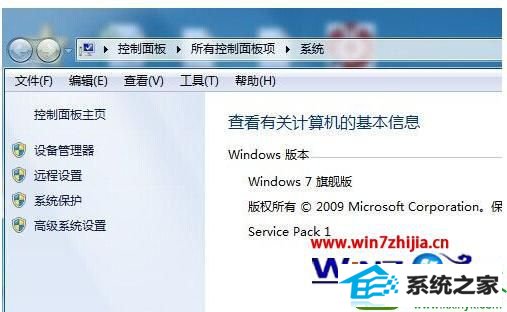
2、点击“高级系统设置”;
3、在系统信息页面选择“硬件”选项卡;
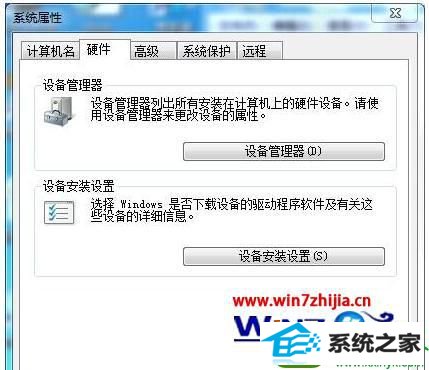
4、点击“设备安装设置”;
5、在设备安装设置页面选择“否,让我选择需要执行的操作”;
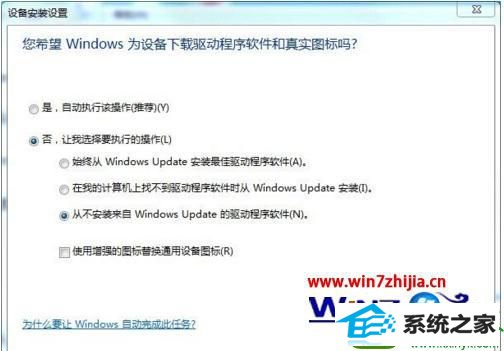
6、选择“从不安装来至windows updata 的驱支程序软件”;
7、设置好后点击“保存修改”。
以上就是关于笔记本win10系统插入usb鼠标识别缓慢的解决方法,有遇到同样情况的用户们可以采取上面的方法步骤来操作就可以了,更多精彩内容欢迎继续关注站!